Kaip rasti, atkurti ir atidaryti komandų eilutę " Windows 10

Nesijaudinkite - „Microsoft“ neužmušė cmd.exe. Štai kaip galite naudoti „Command Prompt“, o ne „PowerShell“ „Windows 10“ kūrėjų naujinime.
Prieš dešimt metų „Microsoft“ pristatė „PowerShell“, amoderni komandų eilutės aplinka su patobulintomis funkcijomis, esančiomis aukščiau ir už išbandytos ir tikros komandos eilutės ribų. Daugeliui vartotojų ir kūrėjų tai buvo suprantama kaip klasikinės komandų eilutės, kuri buvo „Windows“ dalis nuo pat pirmojo NT išleidimo, pabaigos pradžia. Keista, bet pastaruosius dešimt metų „Command Prompt“ išliko „Windows“; nors buvo gandai, kad „Microsft“ tai netrukdys būsimame kūrėjų naujinime.
Tinklaraščio įraše „Microsoft“ pareiškė, kad gandaidėl komandos vado greito mirties buvo labai perdėtas; Komandinė eilutė vis tiek bus pasiekiama kūrėjų atnaujinime. Nors „PowerShell“ yra numatytasis komandų eilutės įrankis „Windows 10“ kūrėjų atnaujinime, vartotojai vis tiek gali grįžti į „Command Prompt“ kaip numatytąją arba paleisti ją taip, kaip paprastai tai daro dabartinės „Windows“ versijos. Pažvelkime, kaip tai padaryti.
Kaip sugrąžinti komandų eilutę „Windows 10“ kūrėjų atnaujinime
Nuo „Windows 8“ mėgstamiausias būdas paleisti komandinę eilutę yra „Power User“ meniu („Windows“ klavišas + X). Paprastai tai rodo parinktį paleisti Komandinė eilutė arba Komandinė eilutė (Administratorius) variantas.
„Windows 10“ kūrėjų naujinime vartotojai dabar matys „PowerShell“ kaip numatytąją.
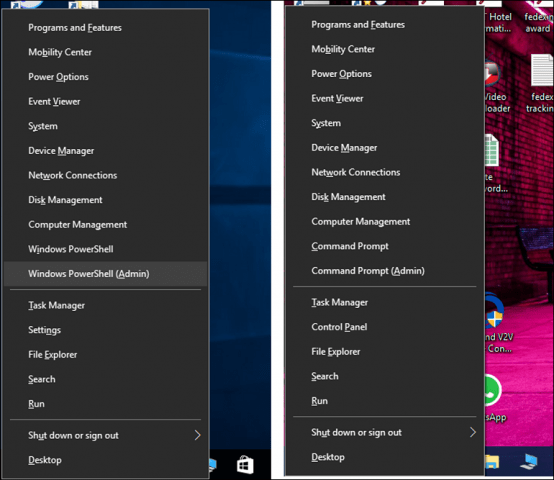
Atidarę galite greitai pakeisti numatytąjį nustatymą Nustatymai> Personalizavimas> Užduočių juosta. Perjungti Meniu pakeiskite komandų eilutę „Windows PowerShell“, kai dešiniuoju pelės mygtuku spustelėkite mygtuką Pradėti arba paspauskite „Windows“ klavišą + X. Paleidę maitinimo meniu, dabar pamatysite savo seną, patikimą, komandų eilutės meniu.
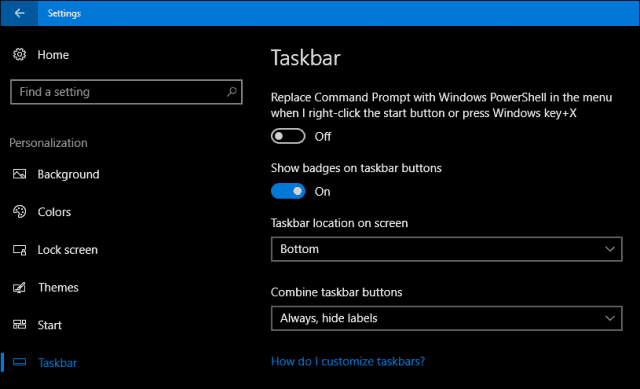
Jei norite turėti geriausius iš abiejų pasaulių, jūsgali palikti „Powershell“ kaip numatytąjį ir paleisti „Command Prompt“ iš paieškos arba vykdymo komandos. Spustelėkite Pradėti, įveskite: cmd, paspauskite „Control“ + „Shift“ + „Enter“ arba spustelėkite jį dešiniuoju pelės mygtuku
Spustelėkite Pradėti, tipas: cmdir, jei reikia, paspauskite „Control“ + „Shift“ + „Enter“ (dešiniuoju pelės mygtuku spustelėkite Komandinė eilutė, tada spustelėkite Vykdyti kaip administratorių).
Taip pat galite naudoti „Cortana“ skaitmeninį asistentą įgalinę klausymo režimą („Windows“ klavišas + „Shift“ + C) tada sakydamas „Ei Cortana“, tada „Paleisk komandinę eilutę“.
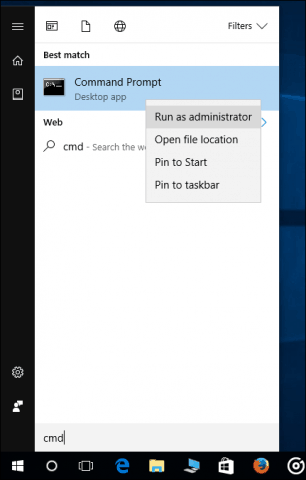
Vykdyti komandą yra dar vienas greitas būdas paleisti komandinę eilutę. Paspauskite „Windows“ klavišas + R tada įveskite cmd ir paspauskite Enter.
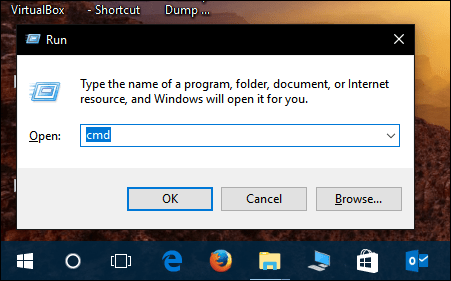
Yra netradicinių būdų, kaip paleisti „Command Prompt“. Paspauskite „Windows“ klavišas + X> „Task Manager“ arba Valdymas + „Shift“ + Esc. Spustelėkite Failas> Vykdyti naują užduotį, tipas: cmd tada paspauskite Enter. Jei jums reikia atidaryti jį su administratoriaus teisėmis, spustelėdami palaikykite nuspaudę klavišą „Control“ Vykdykite naują užduotį.
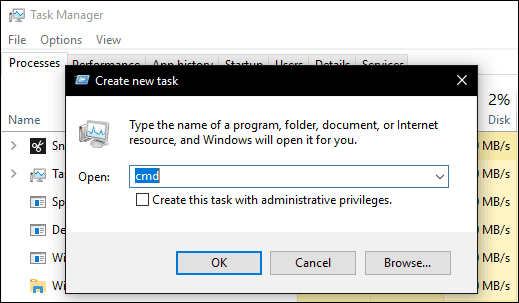
Iš „File Explorer“ adreso juostoje galite įvesti CMD, tada paspausti „Enter“.
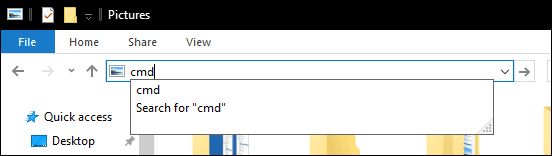
Jei norite atidaryti tam tikrą aplanką tiesiai komandinėje eilutėje, palaikykite nuspaudę Pamaina klavišu, dešiniuoju pelės mygtuku spustelėkite aplanką, tada spustelėkite Čia atidarykite komandų langą.
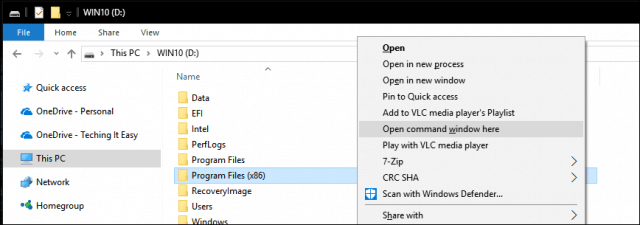
Arba galite pasirinkti failą ar aplanką, tada spustelėkite Failas> Atidaryti komandinę eilutę.
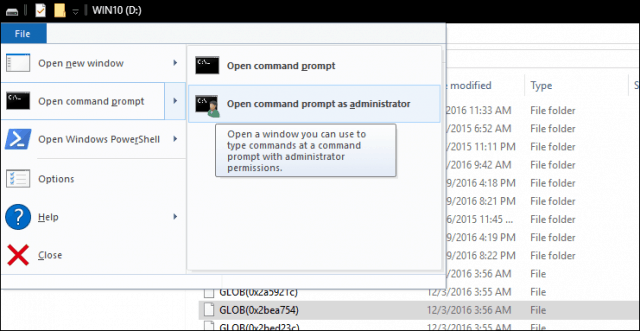
Jei jums labiau patinka senasis metodinis būdas atidaryti komandų eilutę, jis vis dar yra. Spustelėkite Pradėti> Visos programos> „Windows“ sistema> Komandinė eilutė.
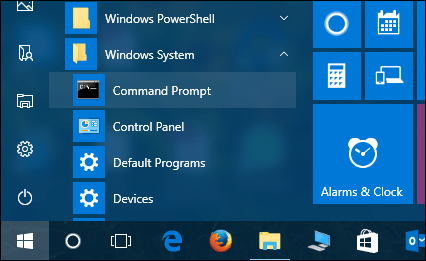
Taip pat galite nuvilkti komandų eilutės piktogramą į savo darbalaukį iš aplanko „Windows System“. Dešiniuoju pelės mygtuku spustelėkite jį, spustelėkite Savybės > pasirinkite Trumpesnis kelias skirtuką, spustelėkite Pažengęs, Patikrink Vykdyti kaip administratorius langelį, spustelėkite Gerai, spustelėkite Taikyti tada Gerai dar kartą, kad patvirtintumėte pakeitimus.
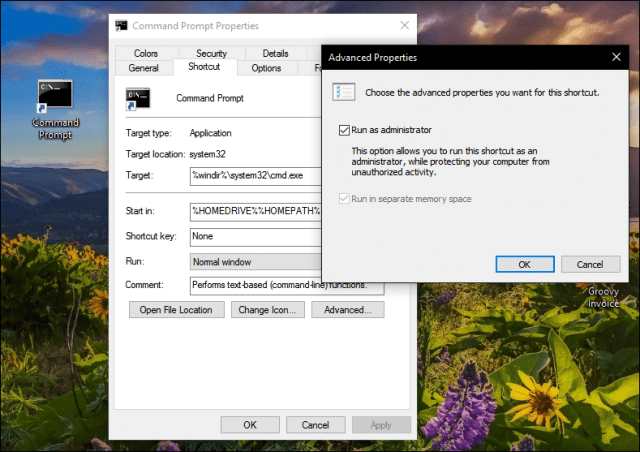
Tada galite nuvilkti komandų eilutę į užduočių juostą, kad dar greičiau pasiektumėte administratoriaus teises.
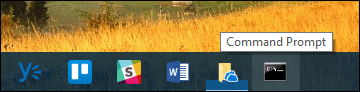
Taigi, yra daugybė būdų, kaip vis tiek gauti savo komandąGreitas taisymas sistemoje „Windows 10“ neprarandant kai kurių naujų „PowerShell“ pasiekimų. Jei mėgstate paisyti komandinės eilutės, peržiūrėkite kai kuriuos ankstesnius mūsų veiklos straipsnius, kuriuos galite atlikti naudodamiesi šia veikla, pvz., Naudodamiesi naujais „Linux BASH“ įrankiais ar nuimdami gražius „Windows Spotlight“ tapetai.
Papasakokite, ką galvojate ir kaip vis dar naudojate „Windows“ komandų eilutę.










Palikite komentarą